前言实话说 , 在自己亲手捣鼓了一下午加一晚上后 , 本人深深地感受到了对于“Anaconda安装+虚拟环境Tensorflow安装”里面的坑点之多 , 再加上目前一些博主的资料有点久远 , 尤其是目前有的教程还在教大家创Python3.5的虚拟环境 , 而目前的PyCharm已经不支持Python3.5的解释器了!!!当时我看到那一行提示字的时候 , 险些崩溃...在终于弄好后 , 写下这篇博客记录安装过程 , 以及踩到的大大小小的坑点 , 既是记录 , 也希望对大家有所帮助 。
Anaconda安装一、首先介绍本人的Anaconda版本和虚拟环境python版本以及Tensorflow版本 , 对于所需版本不对应的同志们 , 就可以不用继续向下看了1.Anaconda版本对应python版本3.6.52.虚拟环境python解释器版本为3.7.43.Tensorflow版本为1.13.1
二、有的同志就问了 , 我之前安装没成功 , 如何卸载干净呢 , 我在这里附上我之前看到的一篇博客的解决办法吧:卸载方法简要步骤总结
三、然后我们可以开始Anaconda的安装:首先附上安装包:Anaconda安装包 , 百度网盘提取码:1234下载完成后 , 进入安装界面 , 有几个注意点:1.这里要选all users
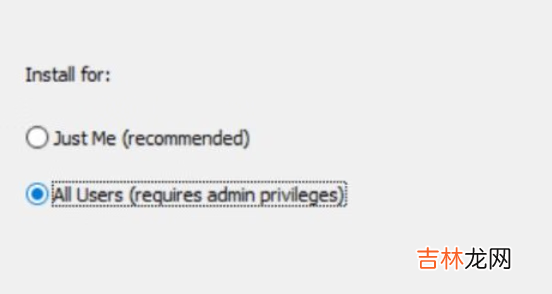
文章插图
2.路径建议不用装在C盘可以和我选择路径一样:
F:\anaconda3.此处两个都要勾选 , 第一个是自动加入到环境变量 , 一定记得勾选!!!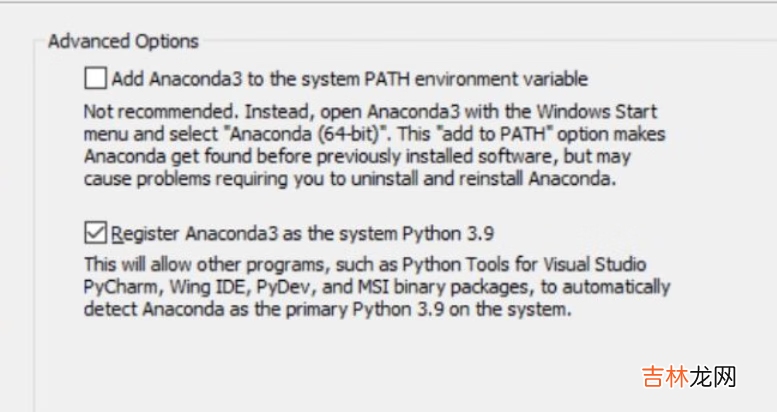
文章插图
4.然后就可以一直下一步 , 中间有一段时间要安装 , 可以休息一会 , 然后碰到让安装vscode的 , 如果之前安装了或者没安装 , 都选skip , 然后到最后界面 , 那两个只是会弹出学习界面 , 所以可以都不打勾 。
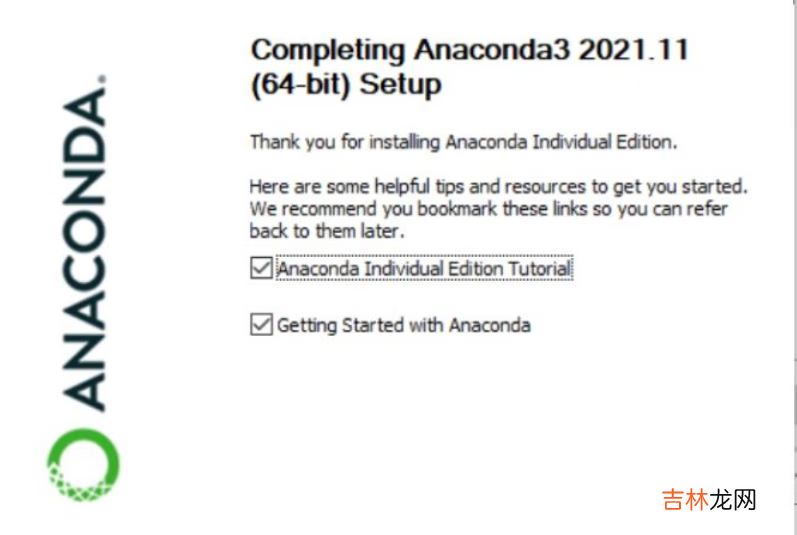
文章插图
5.那么如何查看自己的anaconda是否安装成功了呢?进入cmd命令行 , 输入Python , 出现下面的界面 , 代表安装成功 。

文章插图
至此 , anaconda的安装已经成功了 , 点击自己的开始菜单也可以看到anaconda的软件目录了!
四、Tensorflow的安装1、在完成上面的安装后 , 点击开始按钮 , 在开始菜单中找到Anaconda Prompt , 单击运行后 , 图标如下:

文章插图
2、首先输入以下命令 , 目的为了使以后下载相关库速度更快 。
conda config --add channels https://mirrors.tuna.tsinghua.edu.cn/anaconda/pkgs/free/conda config --set show_channel_urls yes3、然后直接输入这条命令 , 代表创建python解释器版本为3.7.4的虚拟环境tensorflow:conda create --name tensorflow python=3.7.4,运行完成后输入这条命令conda env list查看环境 , 出现以下界面代表上面操作都没问题:
文章插图
4、依次输入
cd..直到退到C:路径后 , 输入f: , 切换到f盘 , 输入cdF:\anaconda\envs\tensorflow便可以进入虚拟环境的那个目录了 , 此时路径显示为:
经验总结扩展阅读
- k3s部署全过程
- 如何安装摩托车轮胎气门芯
- 复合弓窥孔五针瞄安装时如何定位
- 2023年10月安装家电黄道吉日 2023年10月哪天适合安装家电
- Ubuntu22.04 安装配置VNC Server
- 集成吊顶怎么安装?
- winget 使用 Windows 包管理器 安装 .Net
- Windows esp-idf 安装
- 2023年10月21日是安装房门的黄道吉日吗 2023年农历九月初七安装房门吉日
- 2023年10月21日安装柱子好不好 2023年农历九月初七安装柱子吉日













